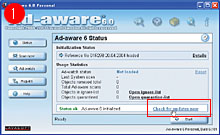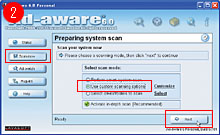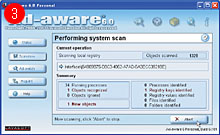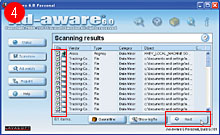|
Internet Explorerを起動すると、海外のWebページが表示されるようになってしまいました。「インターネットオプション」で変更しても直りません。どうしたらいいでしょうか。
スパイウエアによっては、「検索」ボタンを押したときに表示される検索ページまで変更してしまうものもあります。
スパイウエアは、フリーソフトをインストールしたときや、Webページにアクセスしたときに表示されるダイアログボックスで、何気なく「はい」を選んでしまうことでインストールされてしまうことがあります。IEでセキュリティのレベルを「低」にしておくと、ダイアログボックス自体が表示されずにインストールされることもあります。スパイウエアを削除すれば、元の状態に戻すことができるでしょう。
ただし、スパイウエアが一度インストールされると、ユーザーが自分で削除するのは困難です。そこで、スパイウエアを削除する専用のソフトを使うといいでしょう。一部のウイルス対策ソフトにも、スパイウエアを検知する機能はありますが、専用ソフトを使うのが確実です。
| ■専用ツールで簡単に削除 |
今回は、専用ソフトで有名なスウェーデン・ラバソフトの「Ad-aware 6.0」(以下Ad-aware)を紹介しましょう。個人で利用する場合に限り、フリーソフトとして入手できます。入手先は「http://www.lavasoft.de/japanese/support/download/」。ソフトは英語ですが、日本語化するツールもあります。
ファイルをダウンロードしたら、アイコンをダブルクリックしてインストールをします。使い方は下図の通り。インストール後、Ad-awareを起動したら、まず最新の状態にアップデートします。これは、古い状態のままだと発見できないスパイウエアがあるためです。
スパイウエアには、今回の例のようにIEの設定を変更してしまうものや、ユーザーがアクセスしたWebページの情報を送信したり、ポップアップ広告を表示するものなどがあります。IEの設定を変更するスパイウエアのことを、「ホームページハイジャッカー」や「ブラウザーハイジャッカー」などと呼ぶこともあります。
なお、スパイウエアはコンピュータウイルスのように他のパソコンに感染したり、ファイルを使用不能にするようなことはありません。